使用本机的操作面板将扫描的数据转发到计算机
可以使用本机的操作面板将扫描的数据转发到计算机。
将扫描的数据转发到计算机前,请确认以下事项:
-
已安装扫描仪驱动程序。
如果尚未安装扫描仪驱动程序,请从我们的网站安装扫描仪驱动程序。
-
本机已正确连接到计算机。
确保本机已正确连接到计算机。
在本机运行时,或计算机处于休眠或待机模式时,请勿插入或拔出USB电缆线。
如果通过网络连接执行扫描,请确保已指定全部所需的设置。
-
在Canon IJ Scan Utility中指定目标文件夹和文件名称。
可以在Canon IJ Scan Utility中指定目标文件夹和文件名称。 有关Canon IJ Scan Utility设置的详细资料:
-
在主页屏幕上选择
 扫描。
扫描。- 如果要将数据转发至USB连接的计算机:
-
显示扫描待机屏幕。
-
请转到步骤3。
-
如果显示选择保存数据位置的屏幕,选择个人计算机并按OK按钮,然后选择本地(USB)并按OK按钮。 显示扫描待机屏幕。
- 如果要将数据转发至网络连接的计算机:
-
显示用于选择保存数据介质的屏幕。
-
如果LCD屏幕上显示将数据转发到USB连接的计算机的扫描待机屏幕,按左功能按钮显示选择数据保存位置的屏幕。
-
按以下步骤选择转发已扫描数据的计算机。
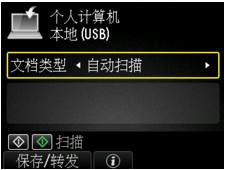
 注释
注释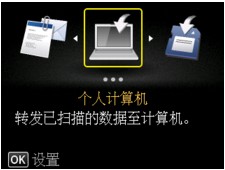
 注释
注释-
选择
 个人计算机,然后按OK按钮。
个人计算机,然后按OK按钮。 -
使用

 按钮选择转发已扫描数据的计算机,然后按OK按钮。
按钮选择转发已扫描数据的计算机,然后按OK按钮。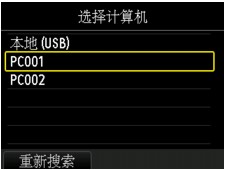
显示扫描待机屏幕。
 注释
注释-
如果在选择计算机屏幕上选择了本地(USB),数据将转发至USB连接的计算机。
-
使用WSD(Windows 8、Windows 7和Windows Vista环境下支持的网络协议之一)将扫描的数据转发到计算机时,请在设备设置下LAN设置中其他设置上的WSD设置中将从本设备进行WSD扫描选择为启用。
如果按左功能按钮,则本机开始再次搜索连接的计算机。
-
-
使用

 按钮选择文档类型。
按钮选择文档类型。 注释
注释-
使用WSD将扫描的数据转发到搜索到的计算机时,无法选择文档类型。
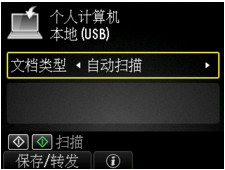
- 自动扫描
-
只有使用USB电缆线将本机连接到计算机时,才可以使用该项目。
-
本机自动检测原稿类型并将图像按优化尺寸、分辨率和数据格式转发。
 重要事项
重要事项-
只有将扫描的数据转发到使用USB连接的计算机时,才可以选择自动扫描。
-
根据原稿类型正确装入原稿;否则,可能无法正确扫描某些原稿。
有关如何装入原稿的详细资料:
-
可以扫描以下各项:
照片、明信片、名片、杂志、报纸、文档和BD/DVD/CD
-
无法正确扫描以下各项。
-
A4尺寸的照片
-
小于127毫米 x 178毫米(5英寸 x 7英寸)的文档,如切去书脊的平装本
-
薄白纸上的原稿
-
长而窄的原稿,如全景照片
-
- 文档
-
应用在扫描设置中指定的设置将稿台玻璃上的原稿扫描为文档数据。
- 照片
-
应用在扫描设置中指定的设置将稿台玻璃上的原稿扫描为照片数据。
-
-
按右功能按钮根据需要调整设置。
-
 注释
注释-
通过按中间的功能按钮可以确认装入原稿的步骤。
-
-
按彩色按钮执行彩色扫描,或按黑白按钮执行黑白扫描。
 注释
注释-
使用WSD将扫描的数据转发到计算机时,按彩色按钮。
-
如果在扫描设置屏幕上为格式选择了JPEG或TIFF:
本机开始扫描并将扫描的数据转发到计算机。
-
在扫描设置屏幕上为格式选择了PDF或高压缩PDF时:
扫描完成后,会显示询问是否继续扫描的确认屏幕。
如果继续扫描,将原稿装入到稿台玻璃上并开始扫描。
如果不继续扫描,请按左功能按钮。 扫描的数据将转发到计算机。
根据在Canon IJ Scan Utility中指定的设置,扫描的数据转发到计算机。
扫描完成后取出稿台玻璃上的原稿。
 重要事项
重要事项-
如果对自动扫描的扫描结果不满意,请根据步骤3中的原稿选择文档或照片,然后在步骤4中指定扫描尺寸或其他设置项目。
-
如果要以高级设置来扫描原稿,或是要对扫描的图像进行编辑或打印:
如果使用My Image Garden从计算机扫描原稿,可使用My Image Garden编辑扫描的图像,例如优化或剪裁。
此外,还可以使用兼容的应用程序软件来编辑或打印扫描的图像,从而实现最佳利用。




